
Import z páskových kamer do iMovie na Macu
Importujete-li video z páskových kamer, můžete si je přehrát pomocí ovládacích prvků v okně Import a vybrat klipy, které chcete importovat.
Video můžete importovat z pásků v následujících formátech: DV (včetně variant DVCAM a DVCPRO) a HDV.
Pokud si nejste jisti, zda je vaše kamera s iMovie kompatibilní, přejděte na webovou stránku Kamery podporované aplikací iMovie.
Připojte páskovou kameru ke svému Macu pomocí kabelu, který s ní byl dodán.
V některých případech bude nutné upravit nastavení kamery tak, aby ji aplikace iMovie mohla ovládat. Jestliže není váš Mac vybaven portem FireWire, ale má port Thunderbolt, můžete kabel FireWire připojit pomocí adaptéru Apple Thunderbolt/Firewire nebo monitoru Apple Thunderbolt Display (který je také vybaven portem FireWire).
Poznámka: Abyste při importu souborů z páskové kamery dosáhli nejlepších výsledků, doporučujeme importovat video pomocí stejné kamery, kterou jste jej pořídili.
Zapněte kameru a nastavte ji do režimu VTR nebo VCR.
Tento režim může mít na vaší kameře jiný název. Další informace naleznete v dokumentaci dodané s kamerou.
V aplikaci iMovie
 na Macu otevřete okno Import kliknutím na tlačítko Importovat na panelu nástrojů.
na Macu otevřete okno Import kliknutím na tlačítko Importovat na panelu nástrojů.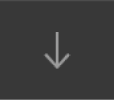
Pokud tlačítko Importovat nevidíte, klikněte na tlačítko Média na nástrojovém panelu a potom na tlačítko Importovat.
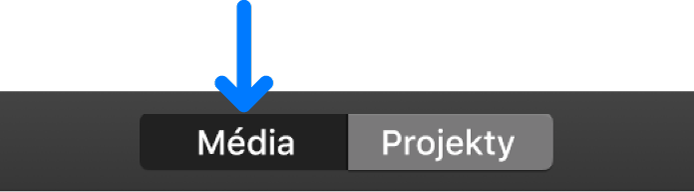
Zobrazí-li se Přenos obrázků, Fotky nebo jiná aplikace pro práci s fotkami, zavřete její okno.
V okně Import vyberte svou páskovou kameru v části Kamery na bočním panelu.
Okno Import zobrazí snímek z aktuální pozice na pásce.
Obsah videa si můžete prohlédnout tak, že přesunete ukazatel na náhled v horní části okna Import a kliknete na tlačítko Přehrát
 .
.K předchozímu nebo následujícímu klipu můžete přejít kliknutím na tlačítko Předchozí, resp. Následující. Pokud tlačítko Předchozí/Následující stisknete a podržíte, dosáhnete rychlého posuvu vpřed nebo zpět.
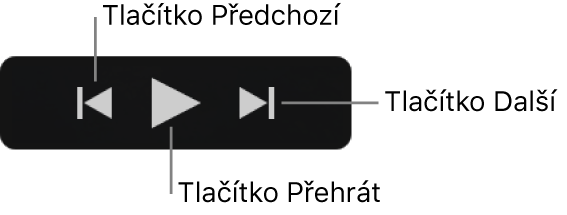
Chcete-li určit umístění, do kterého mají být uložena naimportovaná média, proveďte některou z následujících akcí:
Výběr existující události: Na horním okraji okna Import klikněte na místní nabídku „Importovat do“ a vyberte událost.
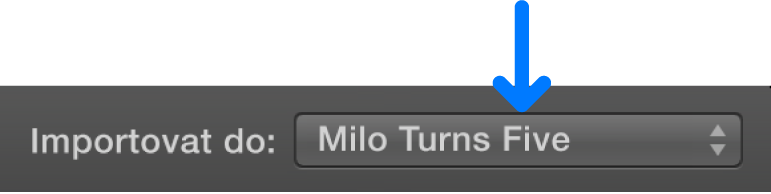
Vytvoření nové události: V horní části okna Import klikněte na místní nabídku Importovat do, vyberte možnost Nová událost, zadejte název nové události a klikněte na OK.
Další informace o událostech najdete v tématu Uspořádání médií a událostí v iMovie na Macu.
Když na pásce najdete bod, od kterého chcete importování zahájit, klikněte na Importovat.
iMovie importuje video z pásek v reálném čase – import tedy trvá stejně dlouho jako sledování videa.
Jakmile se importuje vámi požadovaná část videa, klikněte na tlačítko Zastavit import.
Když na tlačítko Zastavit import nekliknete, iMovie bude v importu pokračovat až do dosažení konce pásky.
Chcete-li importovat další část videa, přejděte pomocí ovládacích prvků přehrávání na další bod pásky, od kterého chcete importování zahájit, a znovu klikněte na tlačítko Importovat.
Po dokončení zavřete okno Import kliknutím na tlačítko Zavřít.